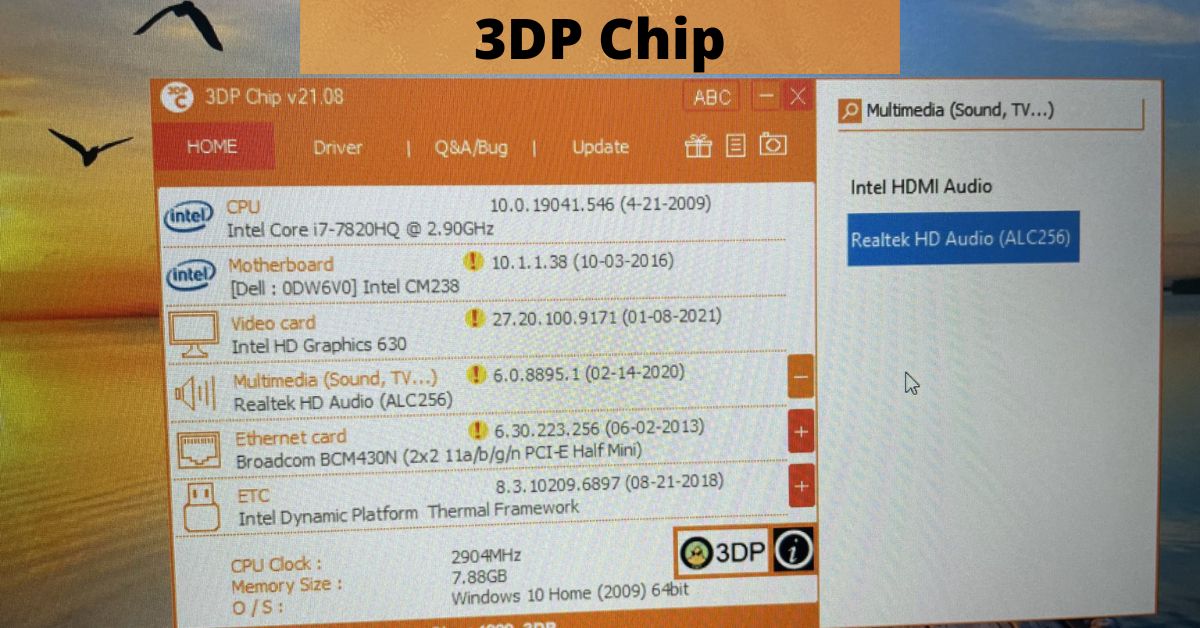3DP Chip là một công cụ dành cho máy tính, laptop, giúp cho người dùng có thể kiểm tra được những driver mà thiết bị còn thiếu. Bên cạnh đó, ứng dụng sở hữu giao diện thân thiện, dễ sử dụng. Hãy cùng khám phá ngay tất tần về cách tải và sử dụng phần mềm tuyệt đỉnh này từ A đến Z ở ngay bên dưới.
1. 3DP Chip là gì?
3DP Chip là một ứng dụng trên nền tảng Windows được phát hành bởi 3DP. Phần mềm này cho phép người dùng có thể kiểm tra cấu hình máy tính với các thông tin quan trọng như: bo mạch chủ, CPU, card âm thanh, card đồ họa hay Ethernet card,… đã được lắp đặt trên máy tính của mình.

Chưa dừng lại ở đó, app cũng hỗ trợ cho chúng ta có thể phát hiện và cập nhật những Driver còn thiếu trên PC hoặc đã bị lỗi thời. Điều này sẽ giúp cho những trải nghiệm của người dùng được tuyệt vời nhất với các tính năng hiện đại.
2. Cách tải và cài đặt 3DP Chip
Đương nhiên trước khi có thể đi vào sử dụng ứng dụng này, chúng ta sẽ cùng nhau tìm hiểu cách tải 3DP Chip về máy tính cũng như cài đặt nó đầu tiên. Cách thực hiện là cực kỳ đơn giản. Mọi người chỉ cần theo dõi và làm theo các bước sau đây:
Bước 1: Nhấn tải về phần mềm 3DP Chip cho máy tính hoặc laptop của bạn theo đường link bên dưới đây.
Bước 2: Tại giao diện Google Drive mới hiển thị, chúng ta bấm vào nút Tải xuống giống với hình sau đây.
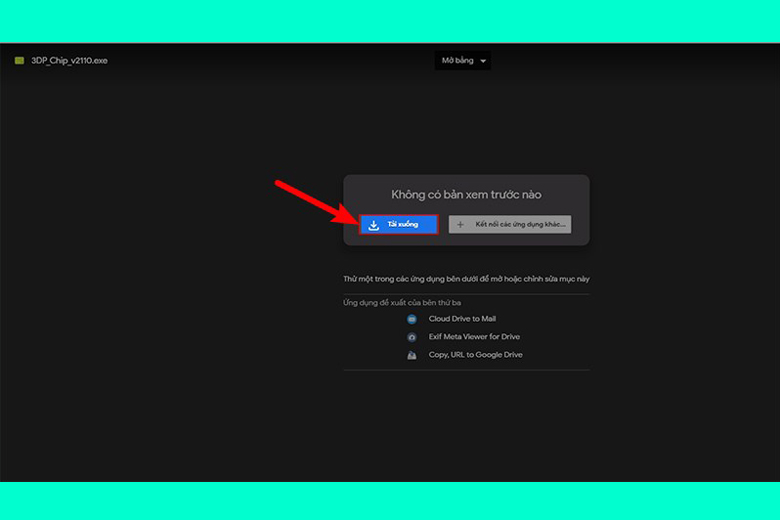
Bước 3: Sau đó, người dùng nhấn chọn vào phím Vẫn tải xuống rồi chờ trong giây lát để máy thực hiện quá trình download phần mềm về.
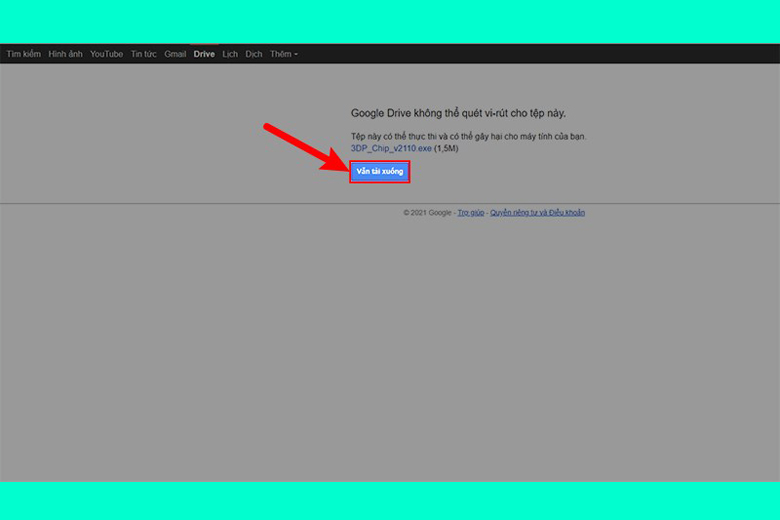
Bước 4: Các bạn truy cập vào thư mục trên máy mà mình đã tải ứng dụng xuống (thường là Download) > Click chuột đúp vào phần mềm tên là 3DP Chip như hình dưới để khởi chạy trình cài đặt.
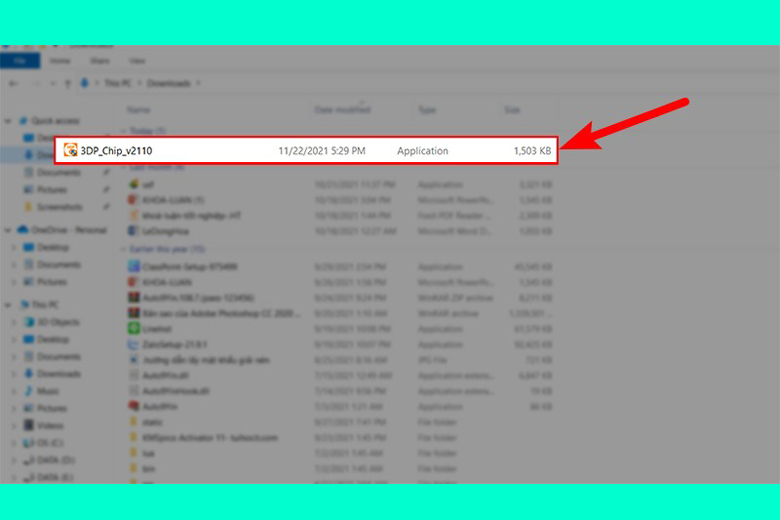
Bước 5: Thực hiện theo hướng dẫn hiển thị trên màn hình để cài. Tiếp theo, các bạn sẽ nhận được kết quả sau khi đã cài đặt xong app 3DP Chip giống với hình ảnh phía bên dưới này.
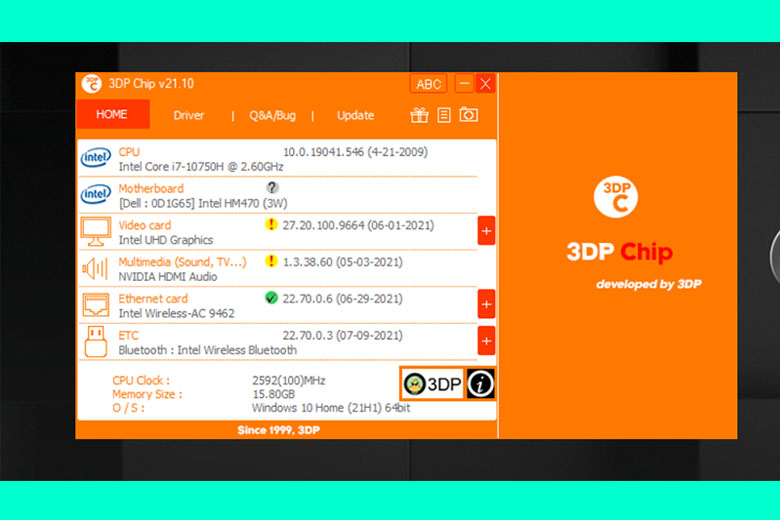
3. Các tính năng có trên 3DP Chip
3DP Chip là một ứng dụng được rất nhiều dân sành công nghệ sử dụng trên máy tính của mình. Hãy cùng tìm hiểu các chức năng chính của phần mềm này ngay bên dưới đây xem đâu là yếu tố làm cho nó cực kỳ hot như vậy.
3.1. Kiểm tra thông tin máy
Đối với những người mới mua máy hay các newbie công nghệ thì việc check các thông tin về phần cứng của máy là không hề dễ. Tuy nhiên, các bạn không nên quá lo lắng bởi app 3DP Chip sẽ cho phép bạn check được nhiều thông số bên trong máy tính của mình như: bo mạch chủ, CPU, card âm thanh, card đồ họa và Ethernet Card,… Mọi thao tác thực hiện đều chỉ mất vài giây và không đòi hỏi quá cao về chuyên môn.
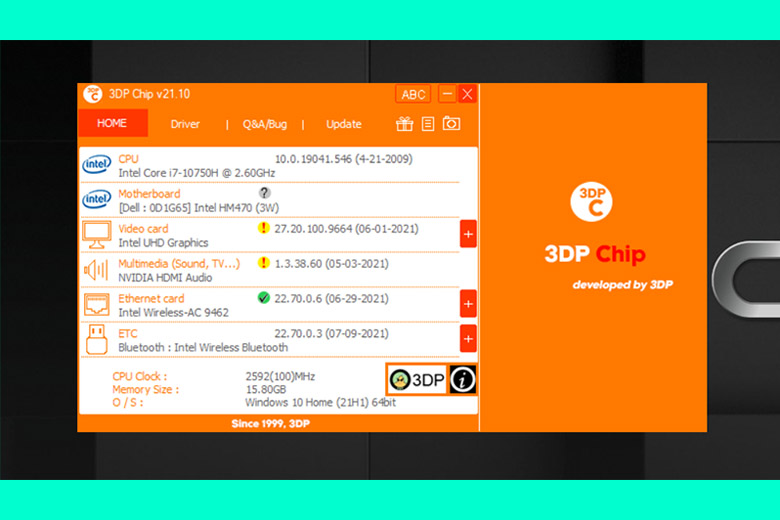
3.2. Tìm kiếm và cập nhật Driver còn thiếu
Nếu như bạn vẫn đang băn khoăn vì sao sau một thời gian sử dụng mà máy tính của mình không hoạt động tốt như ban đầu thì có thể lỗi đến từ việc Driver không được cập nhật. 3DP Chip sẽ hỗ trợ bạn check các Driver trên PC để có thể update kịp thời nhằm đảm bảo các tính năng luôn được làm mới liên tục.
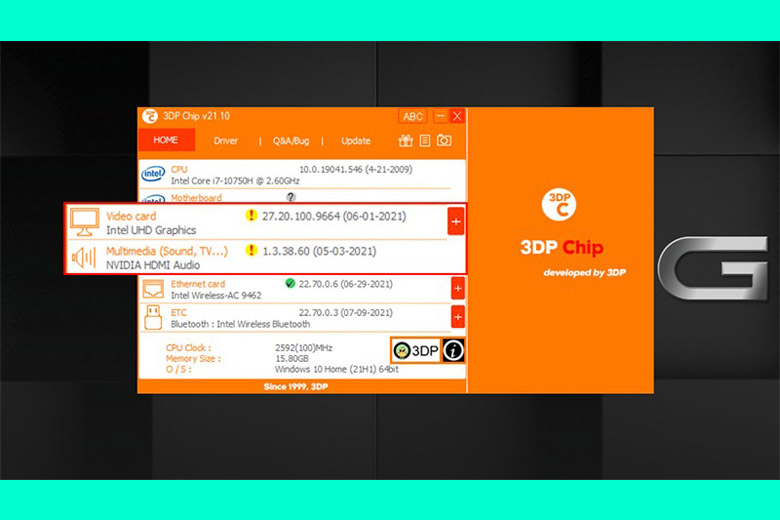
Đặc biệt hơn nữa, phần mềm còn hỗ trợ cho người dùng kể cả khi máy đã được kết nối vào mạng cũng như chưa vào mạng.
3.3. Dễ sử dụng, báo cáo lỗi với nhà phát triển
Sau một thời gian sử dụng, mình đánh giá giao diện của ứng dụng 3DP Chip đem lại là cực kỳ thân thiện với người dùng. Các phím tính năng mang tính trực quan cao, rất dễ nhìn. Các chức năng cũng được biểu hiện rõ ràng qua các thao tác nên kể cả người mới sử dụng máy tính cũng có thể sử dụng được.
Bên cạnh đó, app 3DP Chip còn sở hữu một tính năng hỗ trợ người dùng có thể tương tác cũng như báo lỗi khi đang sử dụng. Đây cũng là một điểm khá hay để giúp cho nhà phát triển có thể phát hiện ra các lỗi phát sinh kịp thời để có thể sửa nó trong thời gian nhanh nhất có thể.
4. Cách sử dụng 3DP Chip để cập nhật, cài Driver cho máy tính
Tính năng nổi bật nhất mà 3DP Chip set đem lại cho người dùng chính là khả năng phát hiện các Driver đã cũ để cập nhật kịp thời. Điều này giúp cho phần mềm trong hệ thống của PC, laptop của bạn luôn mới và đem lại trải nghiệm tốt nhất cho người dùng. Sẽ có 2 cách thực hiện dành cho cả lúc máy bạn có kết nối mạng và không có kết nối mạng. Cùng tìm hiểu ngay sau đây:
4.1. Cách dùng 3DP Chip để cập nhật Driver khi máy tính có mạng
Đây là cách làm hỗ trợ cho người dùng có thể download trực tiếp những Driver đã cũ hoặc thiết bị của mình còn thiếu từ nguồn website của 3DP Chip net cực kỳ đơn giản. Cùng làm theo những bước sau đây và đón nhận thành quả nào:
Bước 1: Download ứng dụng 3DP Chip về máy tính của mình như đã hướng dẫn bên trên > Khởi chạy lên ứng dụng sau khi đã cài đặt hoàn tất giống hình sau đây.
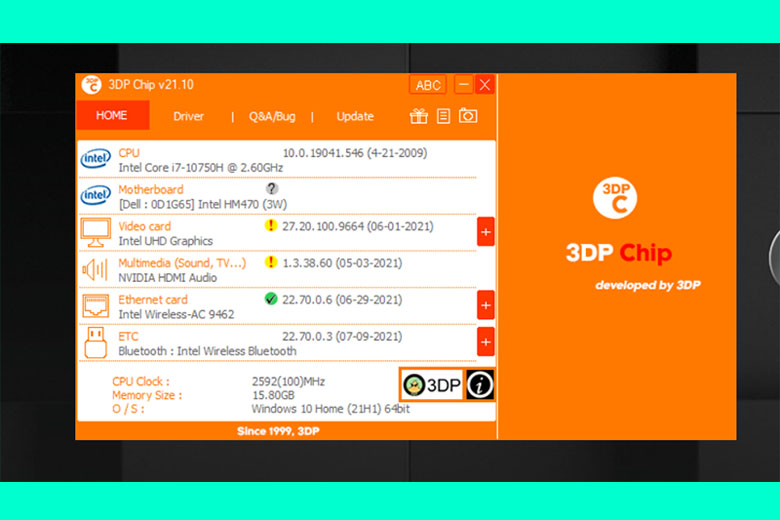
Bước 2: Người dùng sẽ tìm những phần xuất hiện biểu tượng dấu chấm than màu vàng như hình ở dưới rồi nhấp chuột vào các mục đó.
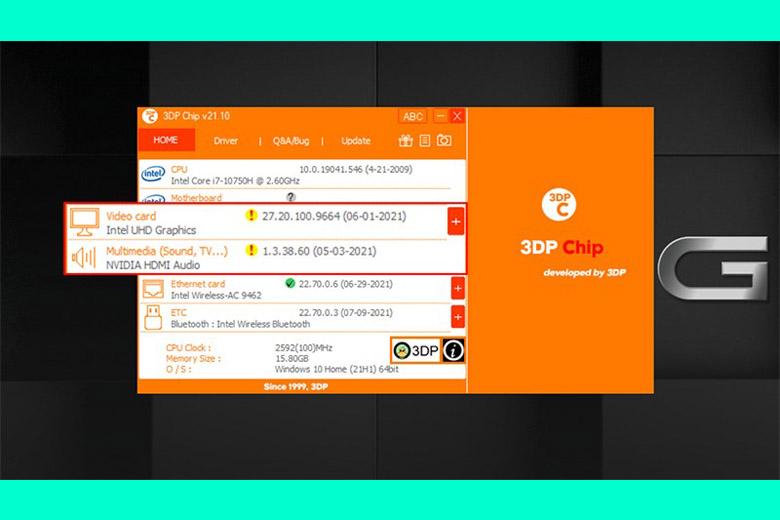
Bước 3: Tiếp theo, trang web của 3DP Chip sẽ xuất hiện trên màn hình cùng với danh sách và thông tin các Driver mà thiết bị của bạn cần cập nhật hoặc tải về.
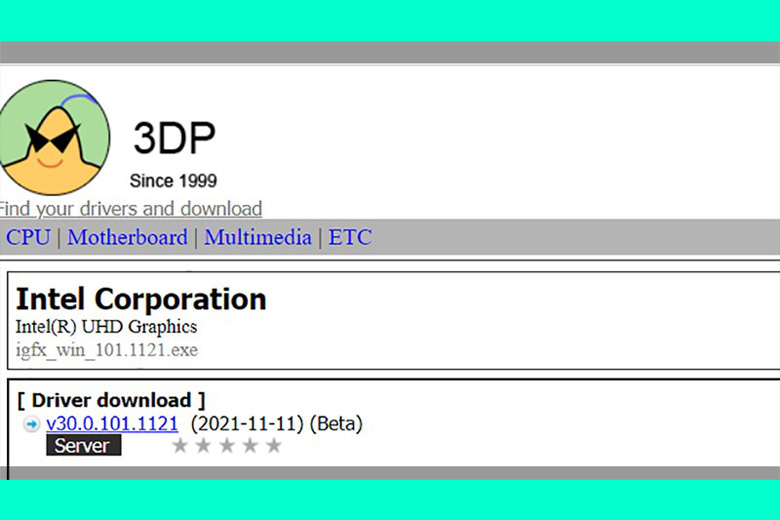
Bước 4: Chọn phiên bản mới nhất rồi tải về phiên bản 3DP Chip Drivers mới nhất hiện nay như hình ảnh minh họa ở phía dưới là xong.
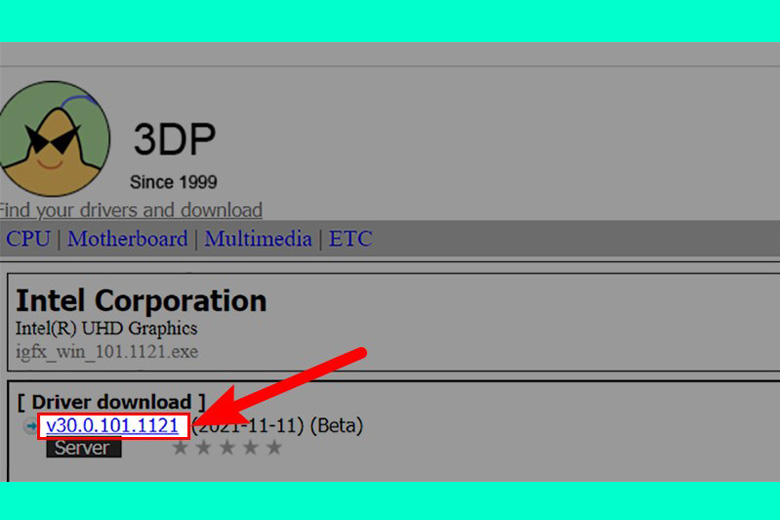
4.2. Cách dùng 3DP Chip để cập nhật Driver khi máy tính không có mạng
Cách tải về Driver máy tính thông qua phần mềm 3DP Chip này không đòi hỏi thiết bị phải kết nối với internet. Các bạn sẽ chỉ việc copy file Driver mới có sẵn trên ứng dụng này từ trước lên một ứng dụng khác, chẳng hạn như Word hoặc Text Document. Tiếp theo, chúng ta sẽ sử dụng USB để cài đặt chúng trên máy.
Bước 1: Download và cài đặt ứng dụng 3DP Chip như các bước đã được hướng dẫn bên trên > Tại giao diện trang chủ của phần mềm này, mọi người hãy click đúp chuột ở phần Q&A/Bug.
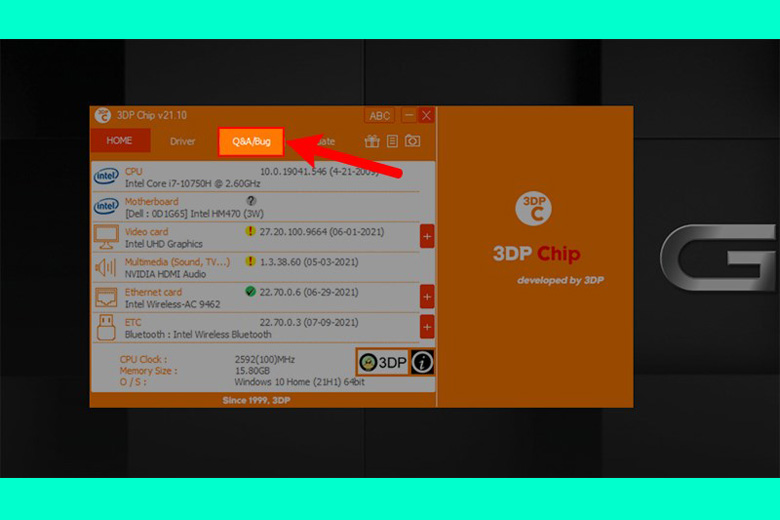
Bước 2: Sau đó, một thông báo mới sẽ hiển thị trên màn hình > Chúng ta bấm vào nút OK để xác nhận sao chép dòng lệnh cài đặt Driver mới nhất được 3DP Chip cung cấp sẵn từ trước.
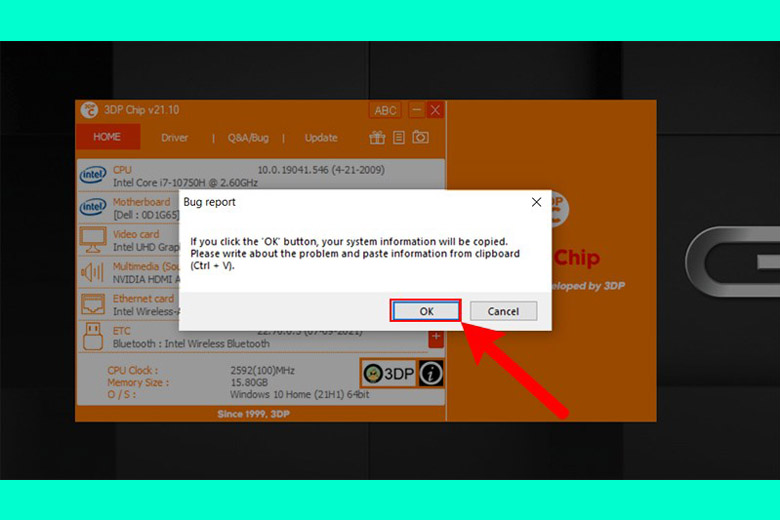
Bước 3: Tiếp đến, chúng ta, khởi chạy các ứng dụng như là Word hay Notepad lên > Nhấp tổ hợp phím Ctrl + V để có thể dán nội dung trước đó vào vị trí này là đã hoàn thành.
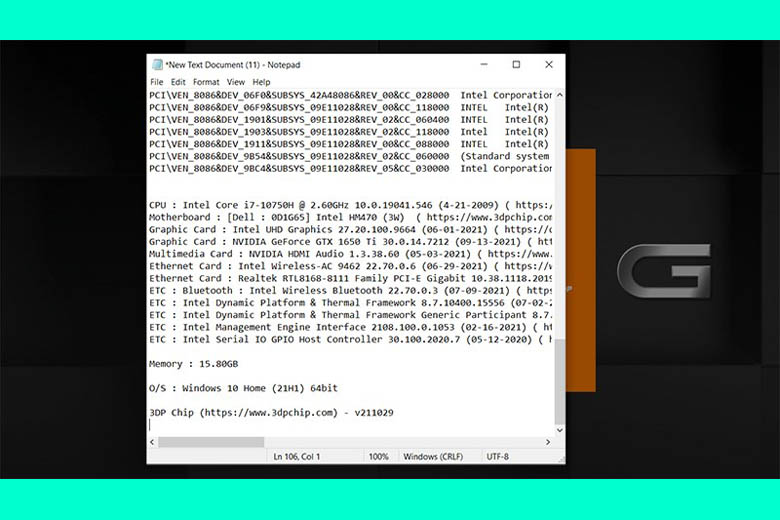
5. Tạm kết
Hy vọng bài viết 3DP Chip là gì? Hướng cách tải và dùng 3DP Chip trên PC ở trên cũng giúp cho mọi người hiểu sâu hơn các thông tin tổng quan về ứng dụng đầy hữu ích này và sử dụng nó thuần thục. Chúc các bạn thực hiện thành công nhé.
Đừng quên liên tục theo dõi trang Dchannel của hệ thống Di Động Việt để cập nhật tất tần tật mọi thứ về công nghệ mới nhất hiện nay nhé. Cám ơn tất cả các bạn vì đã dành ít phút để đọc qua bài viết đầy tâm huyết này của mình.
Xem thêm:
- Safari – Tất tần tật thông tin cần biết về trình Trình duyệt Safari cho người mới sử dụng iPhone
- ibis Paint X – Ứng dụng vẽ truyện tranh hoạt hình Manga/Anime/Chibi miễn phí vô cùng tuyệt vời
- Azota – Ứng dụng giao và chấm bài tập: Tất tần tật những thông tin cần biết
- Chat zalo.me – Cách đăng nhập Zalo web với số điện thoại, mã QR, không cần mật khẩu
Di Động Việt